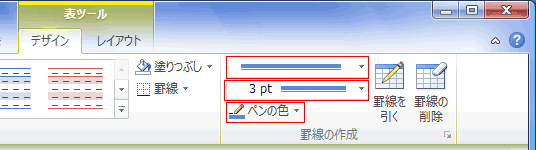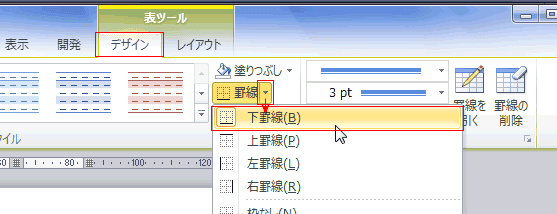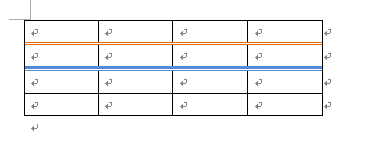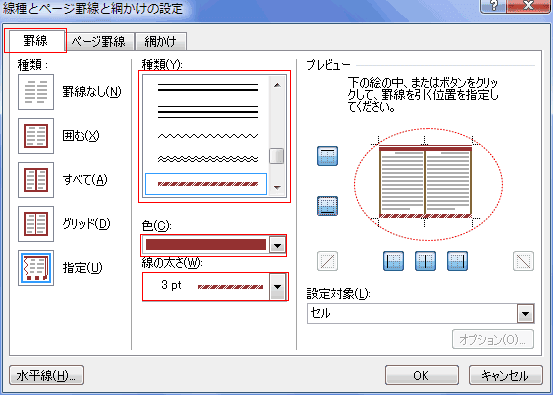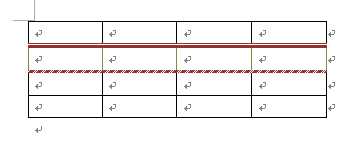-
よねさんのExcelとWordの使い方 »
-
ワード2010基本講座 »
-
表・罫線 »
-
罫線の種類や色を変える
罫線の種類や色を変える topへ
-
マウスで描画する
- 罫線を変更する表内をクリックして、カーソルを表示します。
- [表ツール]リボンの[デザインタブ]を選択し、「罫線の作成」グループで線の種類、太さ、色を選択します。

- 「罫線を引く」ボタンがONになっていると、マウスポインタが鉛筆の形状になりマウスで描画ができます。
変更する箇所をドラッグして指定します。

- 罫線が変更されました。

-
[罫線]コマンドボタンを利用する topへ
- 罫線を変更するセルを選択します。

- [表ツール]リボンの[デザインタブ]を選択し、「罫線の作成」グループで線の種類、太さ、色を選択します。
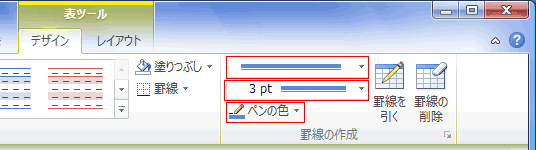
- [表ツール]リボンの[デザインタブ]を選択し、「表のスタイル」グループで[罫線]の[▼]ボタンをクリックして[下罫線]を選択しました。
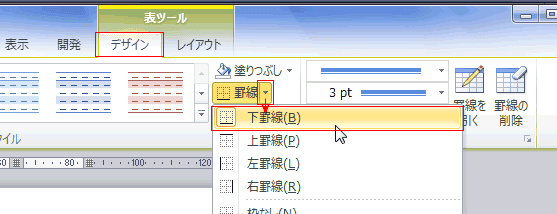
- 選択していたセルの下罫線が変更されました。
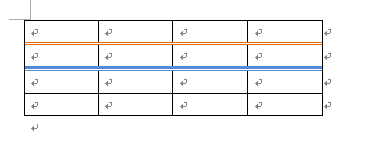
-
複数の種類/色にまとめて変更する topへ
- 罫線を変更するセルを選択します。

- [表ツール]リボンの[デザイン]タブの「罫線作成」にあるダイアログアクセスランチャーをクリックします。

- または、[罫線]コマンドボタンの再下端にある「線種とページ罫線と網掛けの設定」を選択します。

- 色、種類、線の太さを選択して、右のプレビュー画面で設定します。
下図では上罫線、縦罫線、下罫線を変更しています。
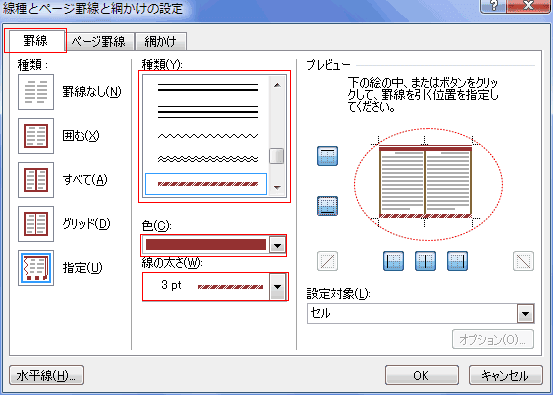
- [OK]ボタンをクリックすると、選択していたセルの罫線がまとめて変更されます。
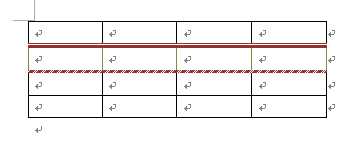
よねさんのExcelとWordの使い方|ワード2010基本講座:目次|表・罫線|罫線の種類や色を変える